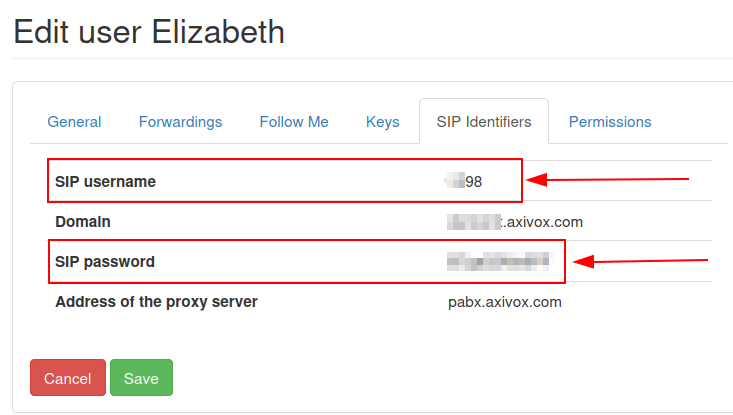Dịch vụ VoIP trong SoOn với Axivox¶
Giới thiệu¶
SoOn VoIP (Giao thức thoại qua Internet) có thể được thiết lập để hoạt động cùng với Axivox. Trong trường hợp đó, máy chủ Asterisk không cần thiết vì cơ sở hạ tầng do Axivox lưu trữ và quản lý.
To use this service, contact Axivox to open an account. Before doing so, verify that Axivox covers the company's area, along with the areas the company's users wish to call.
Cấu hình¶
Để định cấu hình Axivox trong SoOn, hãy truy cập ứng dụng và tìm kiếm VoIP. Sau đó, cài đặt mô-đun VoIP.
Tiếp theo, đi tới và điền vào trường Asterisk (VoIP):
Tên miền OnSIP: đặt tên miền do Axivox tạo cho tài khoản (ví dụ:
yourcompany.axivox.com)WebSocket: gõ vào
wss://pabx.axivox.com:3443Môi trường VoIP: đặt là Production
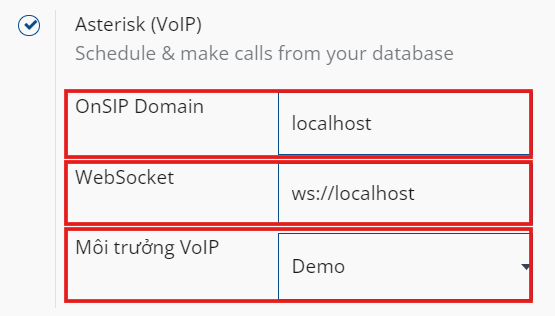
Mẹo
Truy cập miền trên bảng quản trị Axivox bằng cách điều hướng đến https://manage.axivox.com/. Sau khi đăng nhập vào cổng, hãy đi tới .
Định cấu hình người dùng VoIP trong SoOn¶
Tiếp theo, người dùng được định cấu hình trong SoOn, việc này phải diễn ra đối với mọi người dùng Axivox/SoOn sử dụng VoIP.
Trong SoOn, đi tới , sau đó mở biểu mẫu của người dùng mong muốn để định cấu hình VoIP. Trong tab Preferences, điền vào phần VOIP Configuration:
Tên người dùng VoIP / Số máy nhánh: (Axivox) Tên người dùng SIP
Tên người dùng xác thực OnSip: (Axivox) Tên người dùng SIP
Bí mật VoIP: (Axivox) Mật khẩu SIP
Gọi từ thiết bị khác: tùy chọn luôn chuyển cuộc gọi đến máy cầm tay
Số thiết bị bên ngoài: Máy nhánh điện thoại bên ngoài SIP
Từ chối cuộc gọi đến: tùy chọn từ chối tất cả cuộc gọi đến
Cách thực hiện cuộc gọi trên thiết bị di động: phương pháp thực hiện cuộc gọi trên thiết bị di động
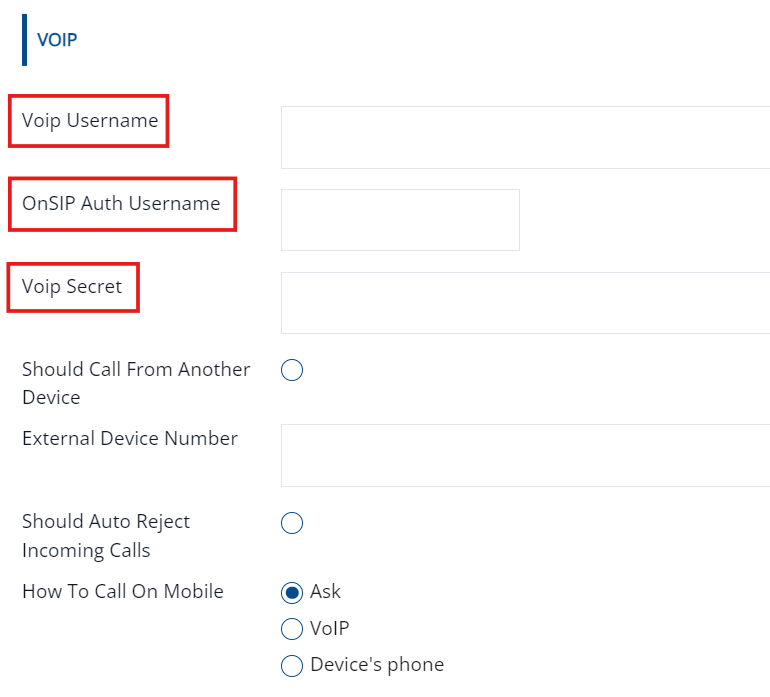
Mẹo
Truy cập miền trên bảng quản trị Axivox bằng cách điều hướng đến https://manage.axivox.com/. Sau khi đăng nhập vào cổng, hãy đi tới .